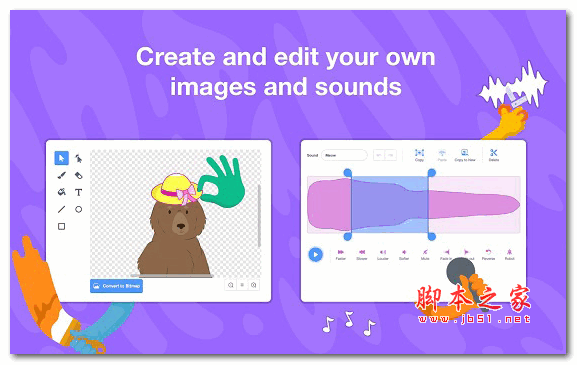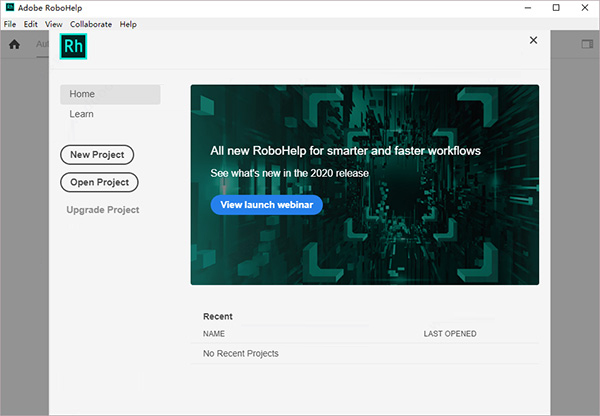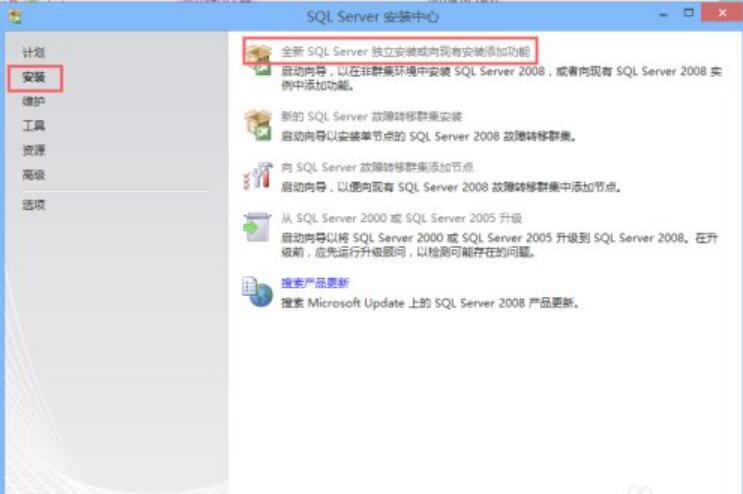Microsoft SQL Server 2000 简体中文企业版(集成sp4+两个必要补丁)
SQL Server 2000是微软公司开发的一款关系数据库管理系统,sql server 2000继承了SQL Server 7.0 版本的优点同时又比它增加了许多更先进的功能,具有使用方便,可伸缩性好与相关软件集成程度高等优点,其性能指标在各方面都有赶超Oracle数据库的趋势。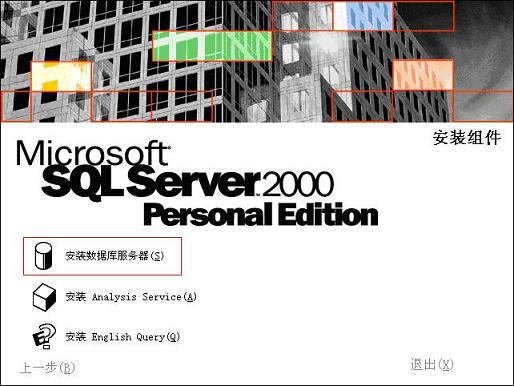
【软件介绍】
SQL Server 2000被广泛使用,很多电子商务网站、企业内部信息化平台等都是基于SQL Server产品上。SQL Server 2000提供的非常傻瓜的缺省安装和使用模式,其上手难度并不比Access大。另外,SQL Server 2000可以兼顾小、中、大规模的应用,有着远远比Access强大的伸缩性。因此,建议大家不如一步到位,直接从高起点开始,这对于持续发展个人技能也是很有好处的。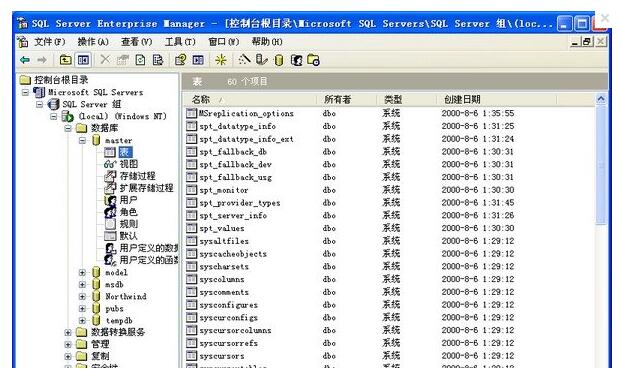
【版本说明】
SQL Server 2000共有四个版本:企业版/标准版/个人版/开发版,企业版只能安装在服务器操作系统上,比如 windows 2008/windows2003/windows 2000,个人版可以安装在个人操作系统上,如Windows98/Windows2000 Professional/Windows XP Home/Windows XP Professional等,开发版为供程序员用来开发将SQL Server 2000 用作数据存储的应用程序。虽然开发版支持企业版的所有功能,使开发人员能够编写和测试可使用这些功能的应用程序,但是只能将开发版作为开发和测试系统使用,不能作为生产服务器使用。【软件特点】
1、完全的 Web 支持SQL Server 2000 提供了以 Web 标准为基础的扩展数据库编程功能。丰富的 XML 和 Internet 标准支持允许您使用内置的存储过程以 XML 格式轻松存储和检索数据。您还可以使用 XML 更新程序容易地插入、更新和删除数据。
2、通过 Web 轻松访问数据
有了 SQL Server 2000,您可以使用 HTTP 来向数据库发送查询、对数据库中存储的文档执行全文搜索、以及通过 Web 进行自然语言查询。
3、强大而灵活的基于 Web 的分析
SQL Server 2000 分析服务功能被扩展到了 Internet。您可以通过 Web浏览器来访问和控制多维数据。
4、高度的可伸缩性和可靠性
使用 SQL Server 2000 可以获得非凡的可伸缩性和可靠性。通过向上伸缩和向外扩展的能力,SQL Server 满足了苛刻的电子商务和企业应用程序要求。
5、向上伸缩
SQL Server 2000 利用了对称多处理器(SMP) 系统。SQL Server Enterprise Edition 最多可以使用 32 个处理器和 64 GB RAM。
6、向外扩展
向外扩展可以将数据库和数据负载分配给多台服务器。
7、可用性
通过增强的故障转移群集、日志传送和新增的备份策略,SQL Server 2000 达到了最大的可用性。
8、最快的进入市场时间
SQL Server 2000 是 Microsoft .NET Enterprise Server 的数据管理与分析中枢。SQL Server 2000 包括加速从概念到最后交付开发过程的工具。
9、集成和可扩展的分析服务
有了 SQL Server 2000,您可以建立带有集成工具的端到端分析解决方案,从数据创造价值。此外,还可以根据分析结果自动驱动商业过程以及从最复杂的计算灵活地检索自定义结果集。
10、快速开发、调试和数据转换
SQL Server 2000 带有交互式调节和调试查询、从任何数据源快速移动和转化数据、以及按Transact-SQL方式定义和使用函数等功能。您可以从任意 Visual Studio 工具以可视化方式设计和编写数据库应用程序。
11、简化的管理和调节
使用 SQL Server 2000,您可以很容易地在企业资源旁边集中管理数据库。可以在保持联机的同时轻松地在计算机间或实例间移动和复制数据库。
【安装教程】
将sql server 2000 企业版打开后,出现以下提示框。请选择 "安装 SQL Server 2000 组件",出现下一个页面后,选择 "安装数据库服务器" 。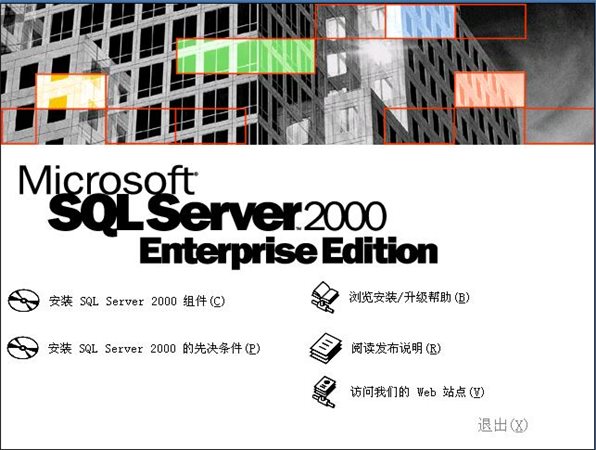
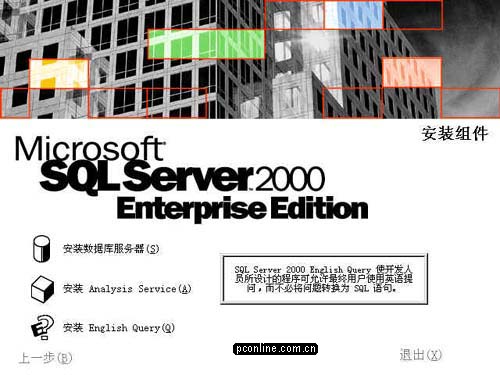
选择 "下一步",然后选择 "本地计算机" 进行安装。


在 "安装选择" 窗口,选择 "创建新的SQL Server实例..."。对于初次安装的用户,应选用这一安装模式,不需要使用 "高级选项" 进行安装。 "高级选项" 中的内容均可在安装完成后进行调整。

在 "用户信息" 窗口,输入用户信息,并接受软件许可证协议。

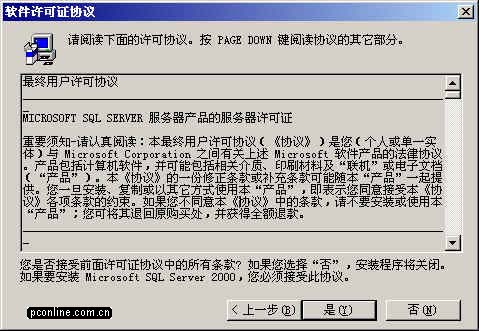
在 "安装定义"窗口,选择 "服务器和客户端工具" 选项进行安装。我们需要将服务器和客户端同时安装,这样在同一台机器上,我们可以完成相关的所有操作,对于我们学习SQL Server很有用处。如果你已经在其它机器上安装了SQL Server,则可以只安装客户端工具,用于对其它机器上SQL Server的存取。
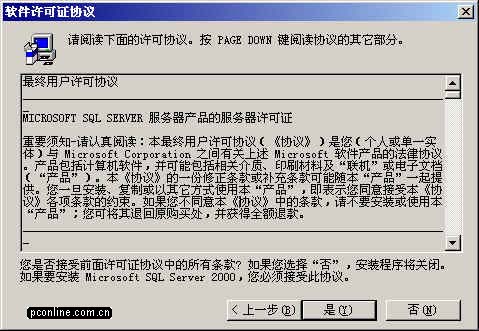
在 "实例名" 窗口,选择 "默认" 的实例名称。这时本SQL Server的名称将和Windows 2000服务器的名称相同。例如笔者的Windows服务器名称是 "Darkroad",则SQL Server的名字也是 "Darkroad"。SQL Server 2000可以在同一台服务器上安装多个实例,也就是你可以重复安装几次。这时您就需要选择不同的实例名称了。建议将实例名限制在 10 个字符之内。实例名会出现在各种 SQL Server 和系统工具的用户界面中,因此,名称越短越容易读取。另外,实例名称不能是 "Default" 或 "MSSQLServer" 以及SQL Server的保留关键字等。
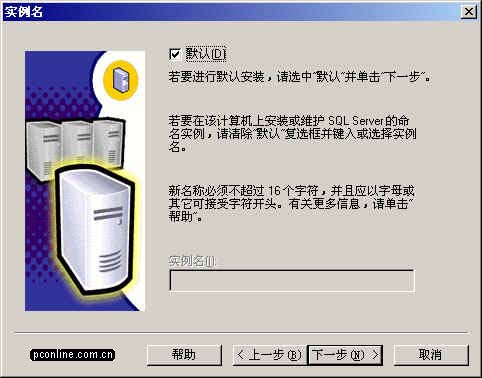
在 "安装类型" 窗口,选择 "典型" 安装选项,并指定 "目的文件夹"。程序和数据文件的默认安装位置都是 "C:\Program Files\Microsoft SQL Server\"。笔者因为C盘是系统区、D盘是应用区,因此选择了D盘。注意,如果您的数据库数据有10万条以上的话,请预留至少1G的存储空间,以应付需求庞大的日志空间和索引空间。
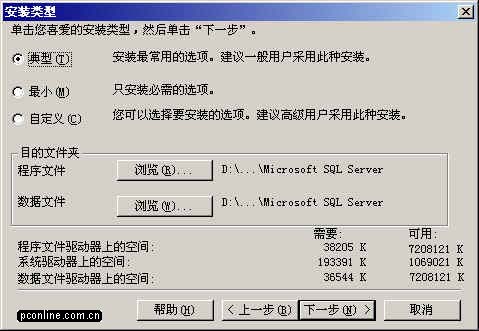
在 "服务账号" 窗口,请选择 "对每个服务使用统一账户..." 的选项。在 "服务设置" 处,选择 "使用本地系统账户"。如果需要 "使用域用户账户" 的话,请将该用户添加至Windows Server的本机管理员组中。
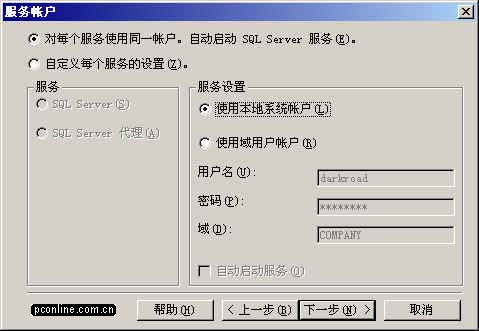
在 "身份验证模式" 窗口,请选择 "混合模式..." 选项,并设置管理员"sa"账号的密码。如果您的目的只是为了学习的话,可以将该密码设置为空,以方便登录。如果是真正的应用系统,则千万需要设置和保管好该密码!:)如果需要更高的安全性,则可以选择 "Windows身份验证模式" ,这时就只有Windows Server的本地用户和域用户才能使用SQL Server了。
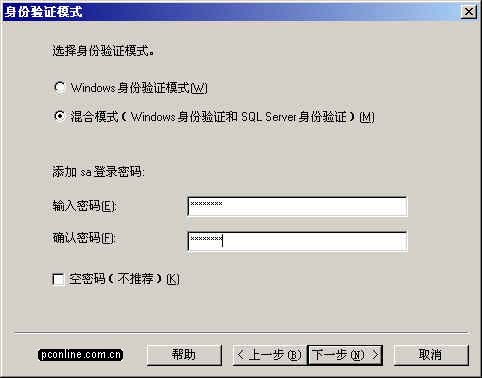
在 "选择许可模式" 窗口,根据您购买的类型和数量输入(0表示没有数量限制)。 "每客户"表示同一时间最多允许的连接数,"处理器许可证"表示该服务器最多能安装多少个CPU。笔者这里选择了 "每客户" 并输入了100作为示例。(别选得太多,越多越贵呀!:)
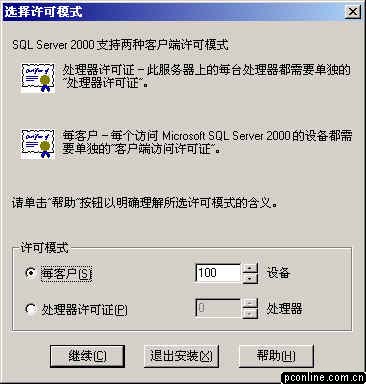
然后就是约10分钟左右的安装时间,安装完毕后,出现该界面,并新增了以下的菜单。如果您是个初学者,就可以先打开 "联机丛书",做一个简单的学习啦!


【使用教程】
sql server2000使用教程1.打开开始菜单,找到microsoft sql server文件夹
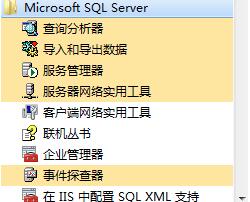
2.打开服务管理器
3.点击开始
4.显示正在运行,即为成功开启服务器
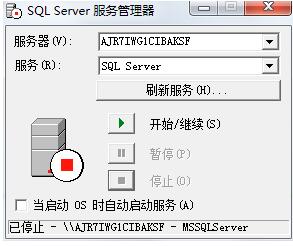
5.打开企业管理器,点开左边的层次,右键--新建数据库
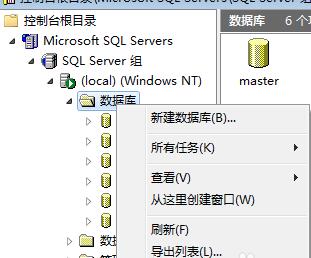
6.输入数据库名,确定
7.在新建的数据库里面新建表
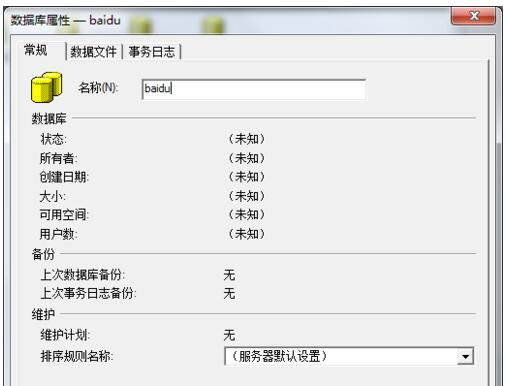
也可以打开查询分析器,在里面输入命令,创建表
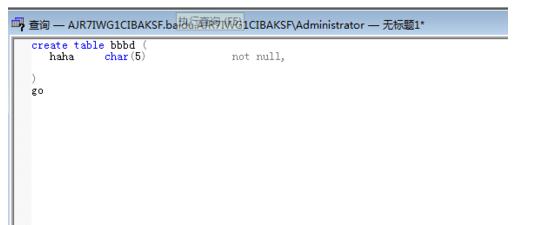
8.执行
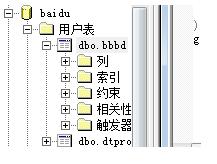
9.左侧可以看到成功建表
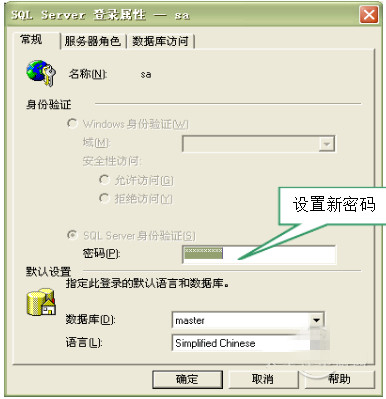
10.之后就是用各种代码命令了,大家可以自由发挥
SQL Server2000如何进行数据库导入导出教程
首先这里打开我们的数据库,选择一个你要进行操作的数据库
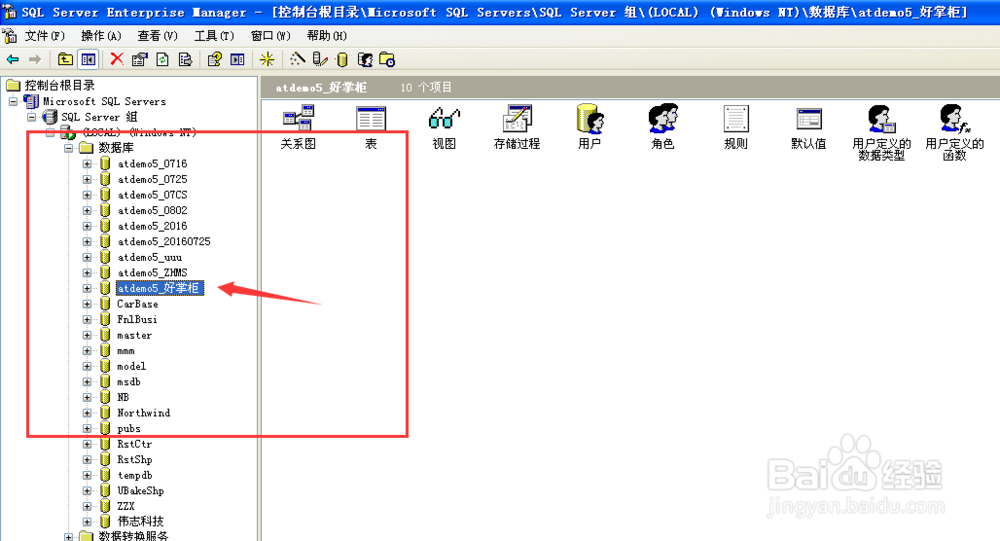
再做导入导出的时候我们需要新建一个数据库且数据库内的表与要做导出数据库的表一致,右击数据库选择“新建数据库”
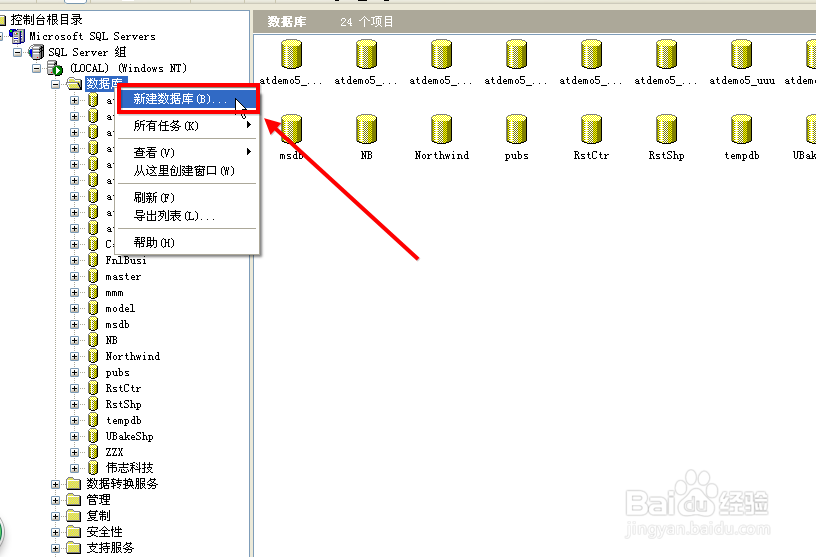
这里我们给数据库起个名字作为演示。
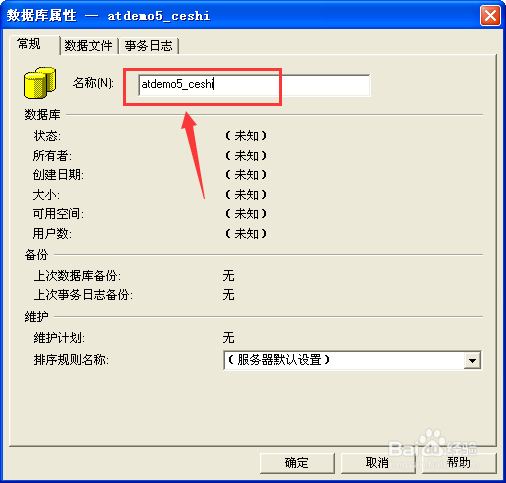
这里我建议大家把数据文件和日志文件的位置进行操作,主要是使其不在默认位置C盘就可以
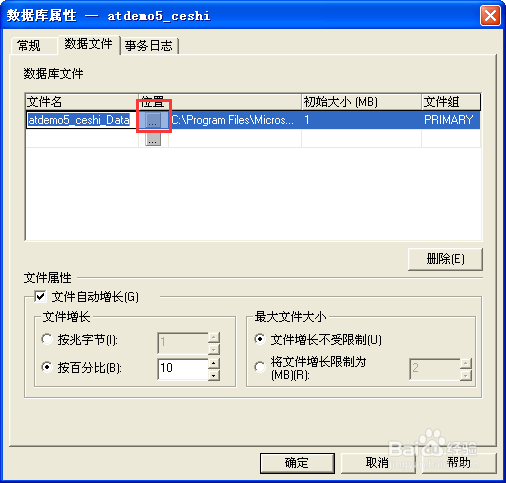
好了,这里我们操作完毕之后,点击确定就可完成建立了。
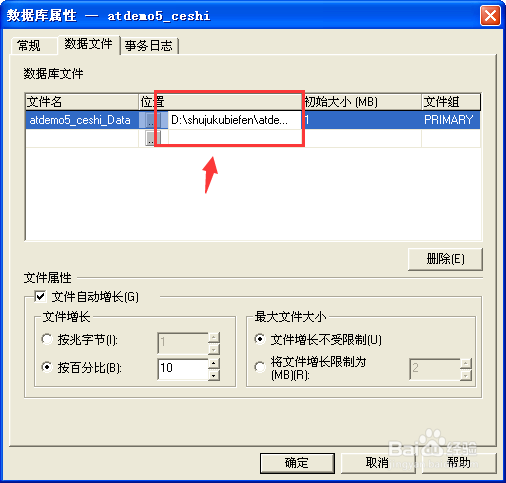
在数据库建立完毕之后呢,这里是有几个默认表的。当然这个表和其它数据表示不做冲突的。
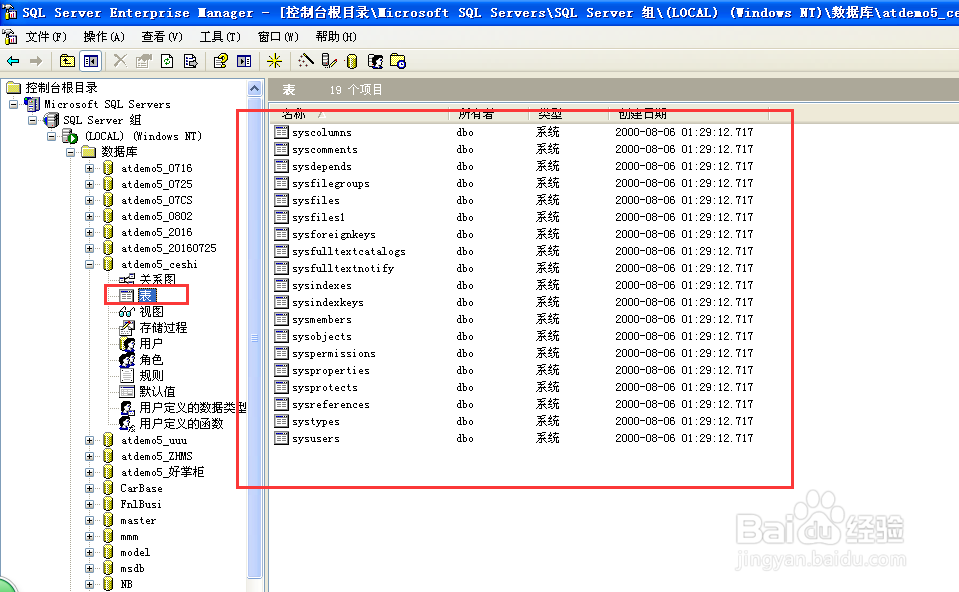
随后呢我们选择我们的操作数据库,这里我们也是可以看到数据表的
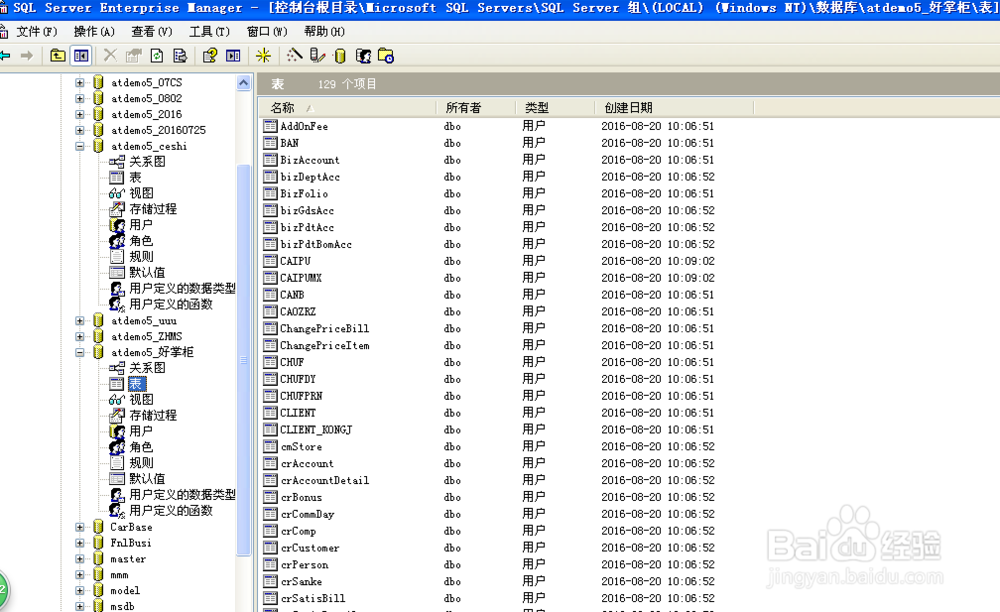
这里为了方便操作数据库与导入数据库之间建立表我们需要生成一个SQL脚本,按照图下操作即可
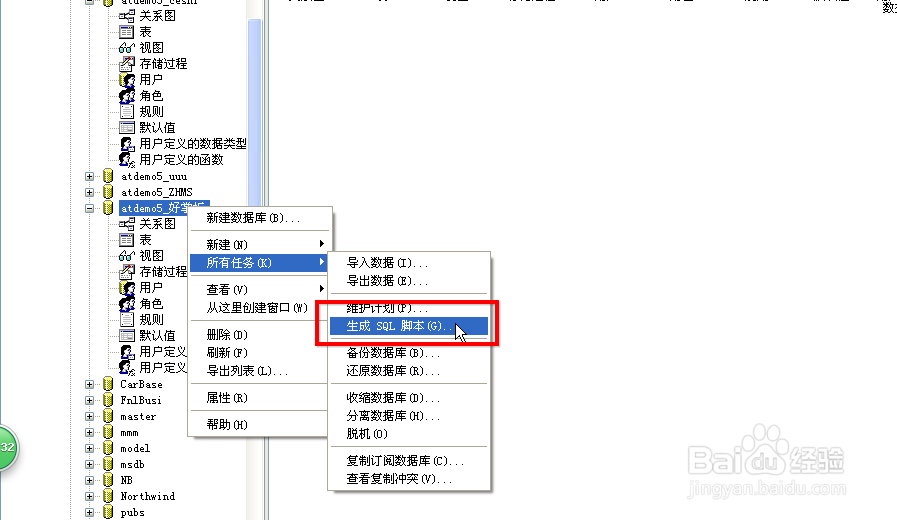
生成脚本的时候,这里我们的红线区域内的东西都是要进行选择的,选择完毕点击“确定”

然后我们将其保存到桌面
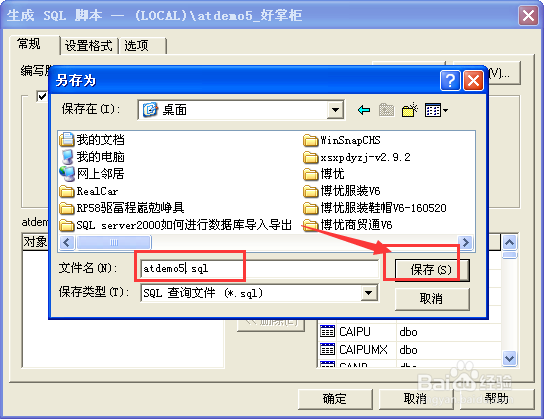
随后我们到那个需要做导入的测试数据库,选中之后点击导航栏中的工具中的SQL查询分析器
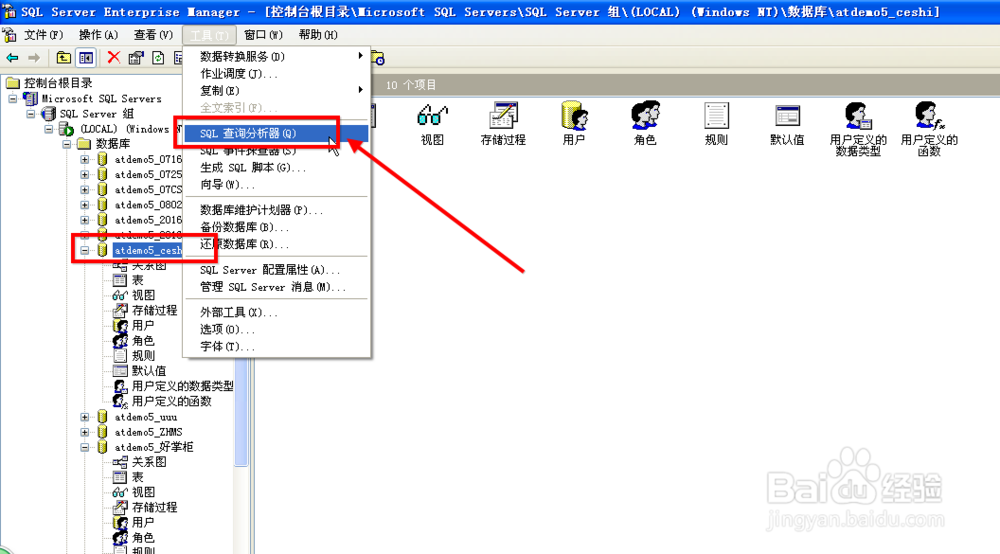
进入SQL查询分析器后选择导入即可
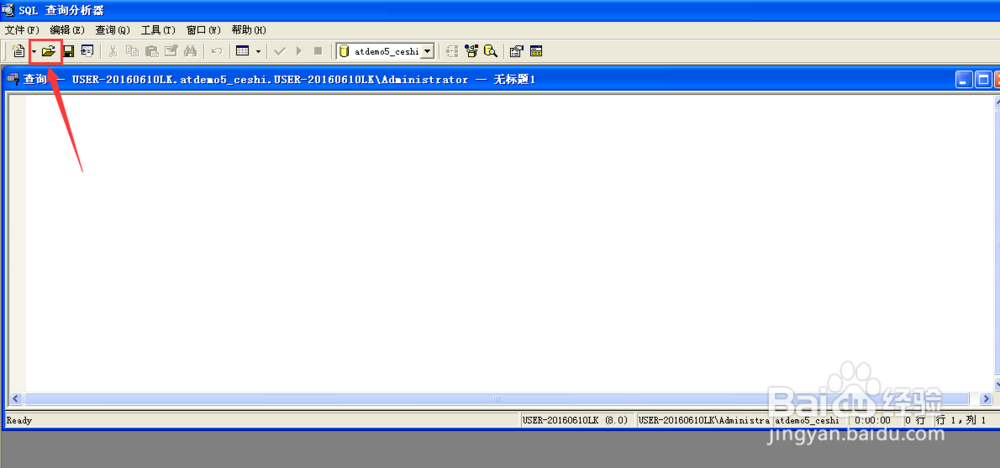
导入你的SQL脚本
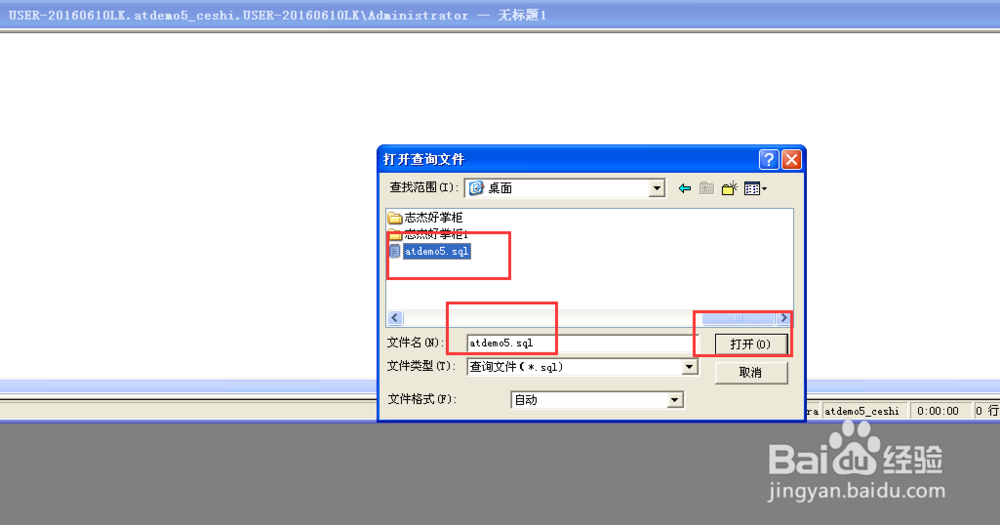
随后点击执行
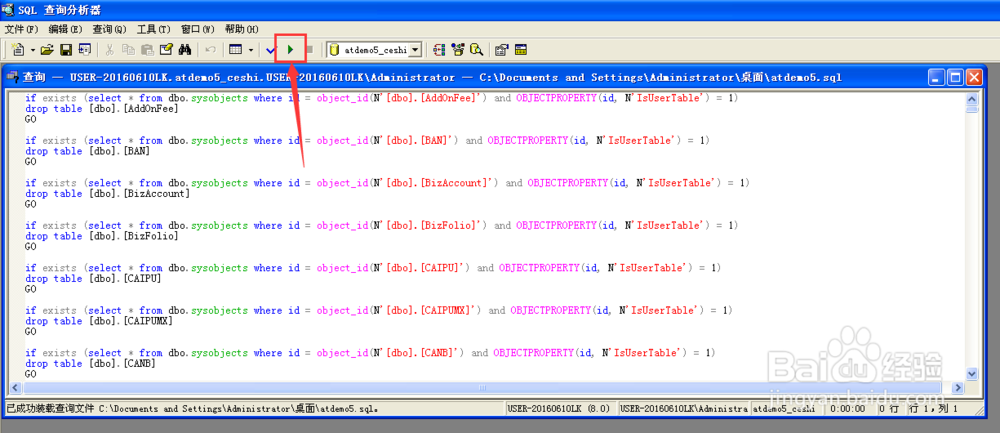
执行完毕,如下图所示
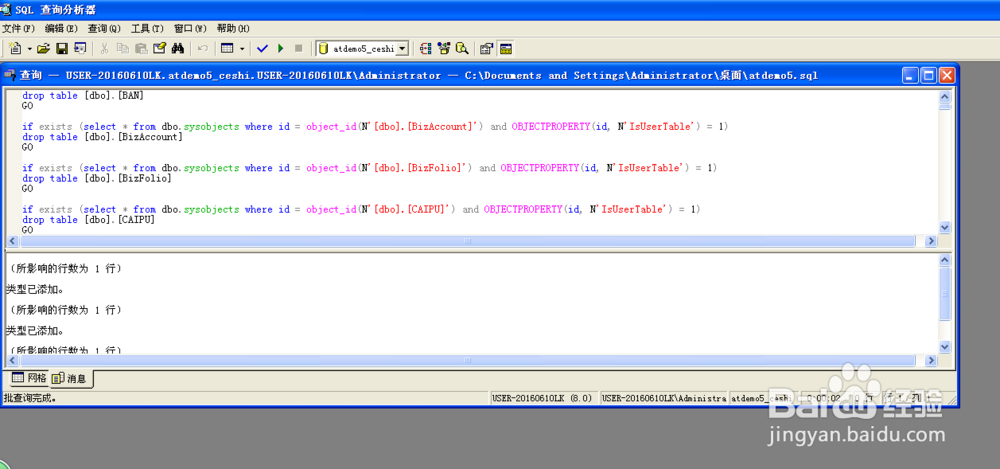
随后在我们的测试数据库上点击”刷新“即可
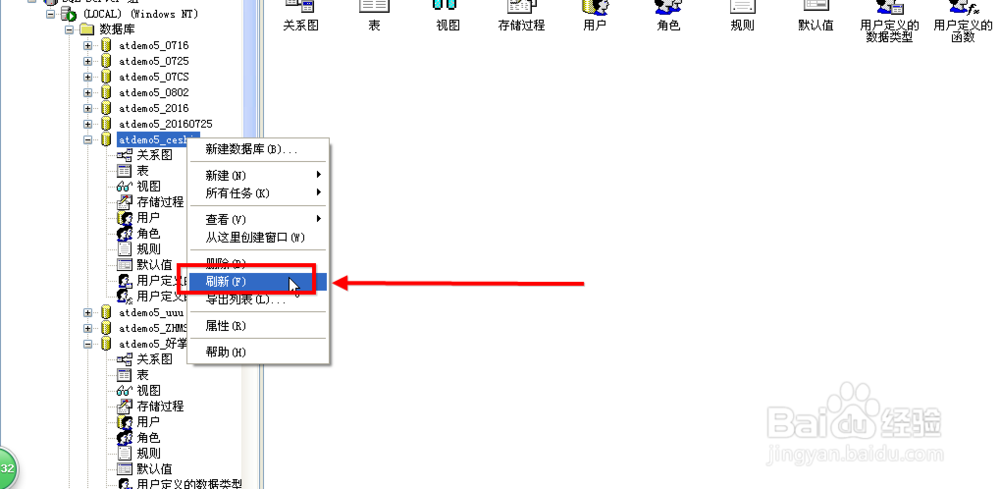
刷新完毕之后,我们就可以看到我们的数据表了
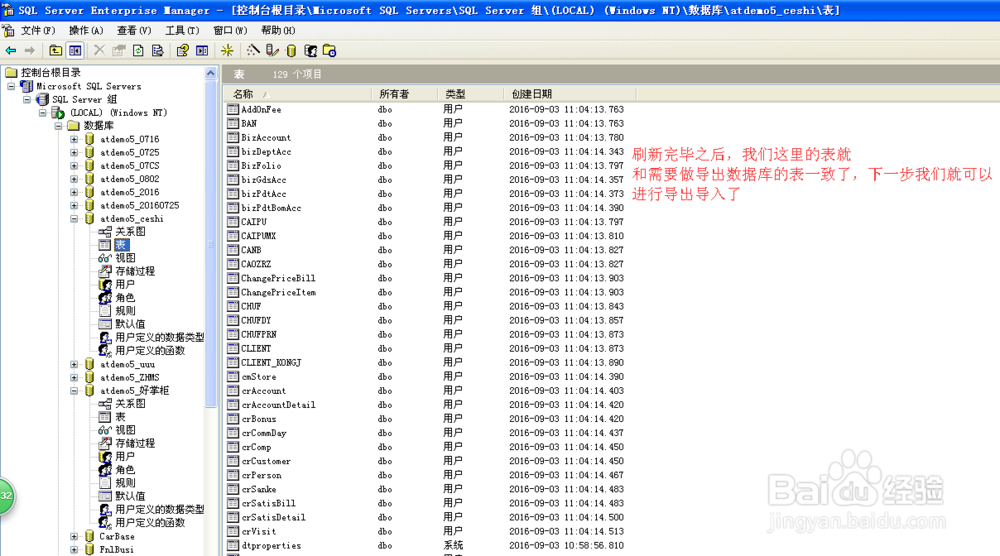
到了这一步我们就可以进行数据导入操作了,根据下图所示进行操作即可
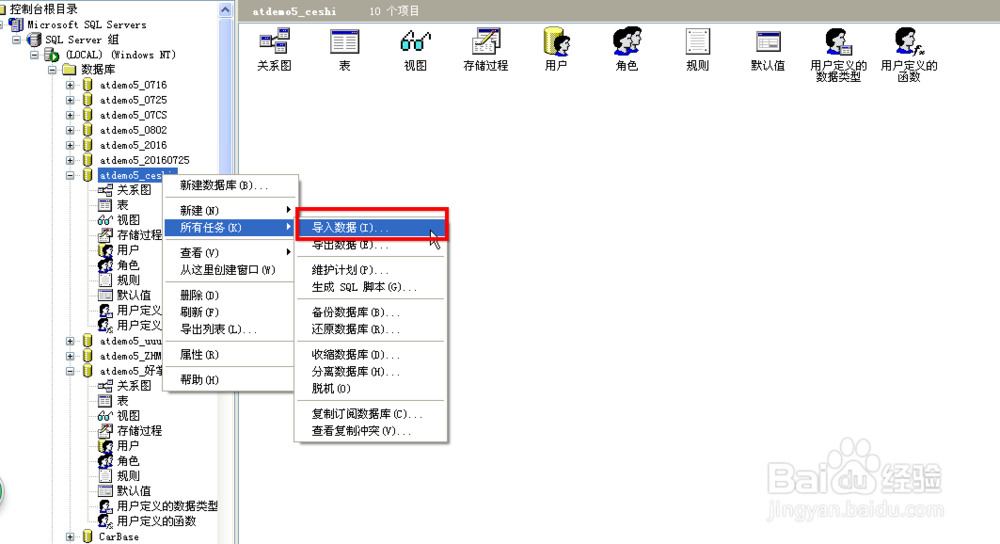
进入导入导出向导,之后我们点击“下一步”
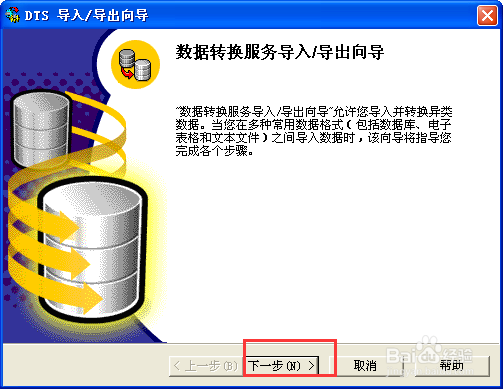
注意:这里我们呢是选择数据源,所以我们要点击选择到操作数据库上
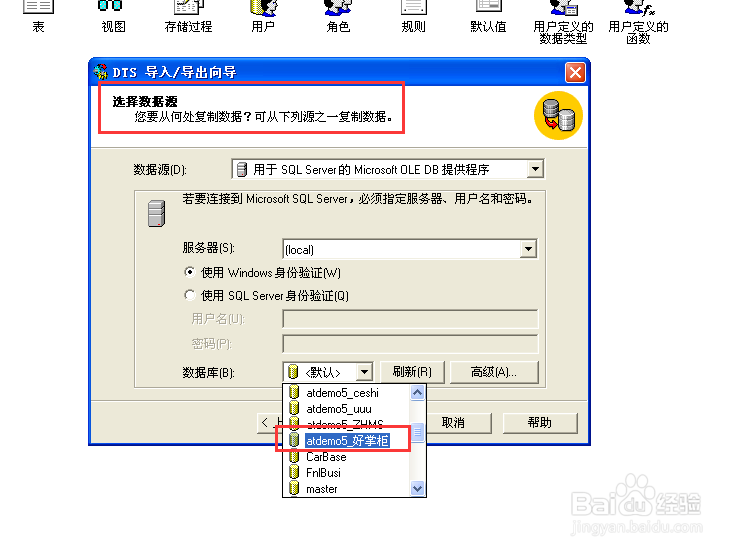
随后进行数据复制导入源,所以这里我们要选择的就是测试库
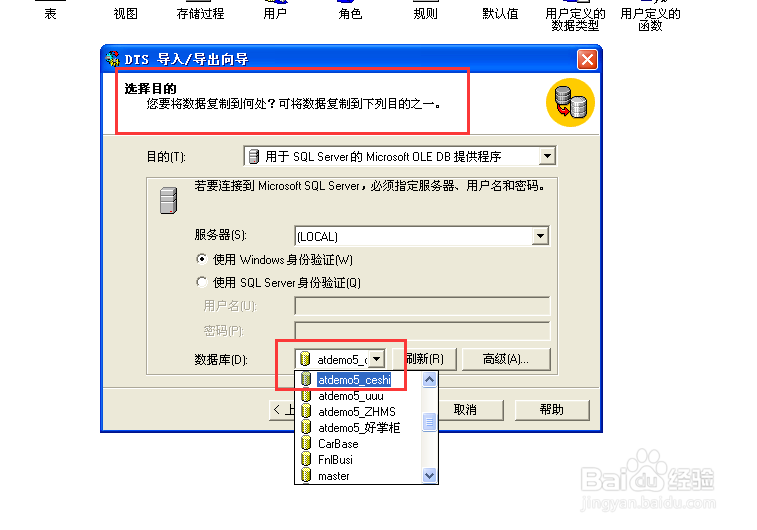
操作选择完毕之后呢,我们可以选择下图中红线内的任何一种方式,之后点击下一步
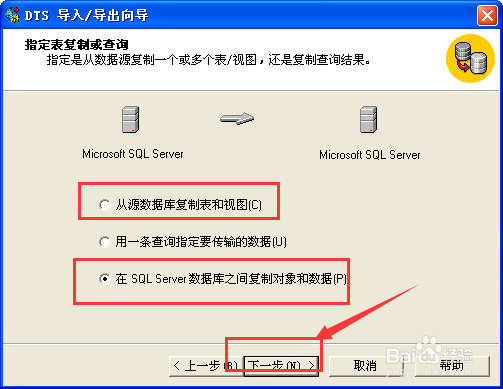
确认完毕,点击下一步
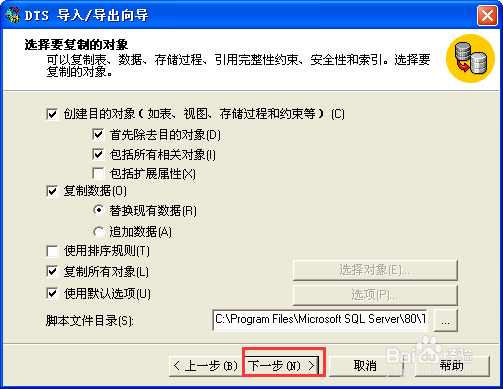
点击立即运行之后点击下一步
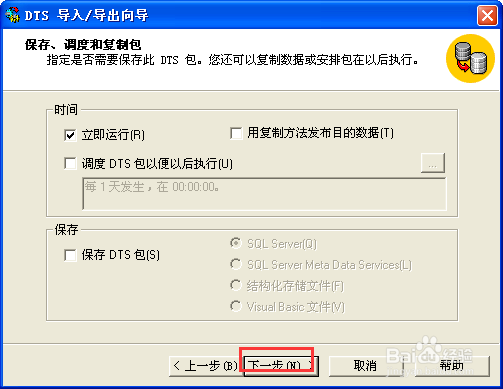
随后点击完成
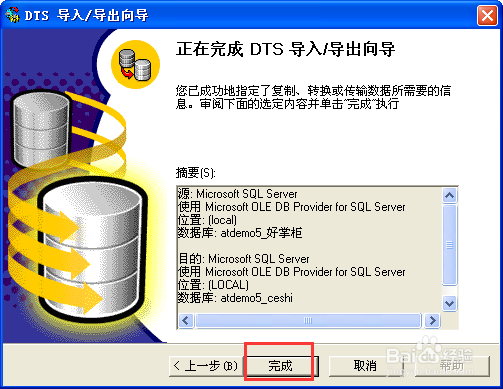
数据进行导入导出
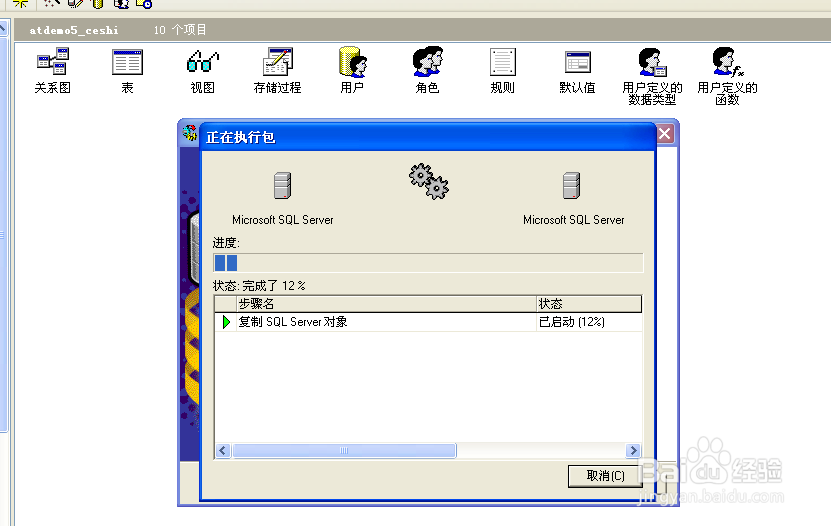
数据导入导出完毕之后我们点击确定 ,完成即可
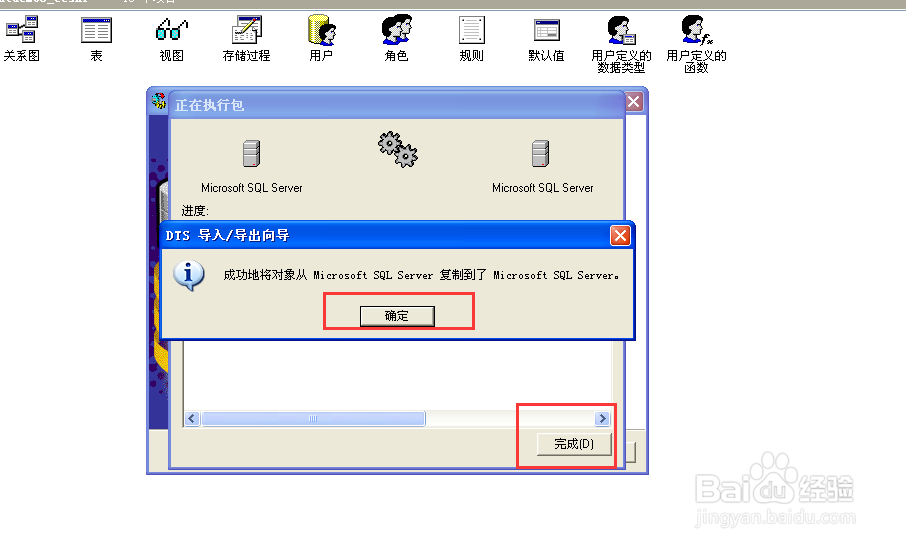
【常见问题】
如何修改SQL Server 2000系统管理员Sa的登录密码?1、打开企业管理器,依次展开服务器组,然后展开服务器。
2、打开【安全性】文件夹,单击【登录】,然后用右键单击【Sa】,执行【属性】命令。
3、弹出【SQL Server登录属性】对话框。在【SQL Server身份验证】
密码栏,输入最新密码。
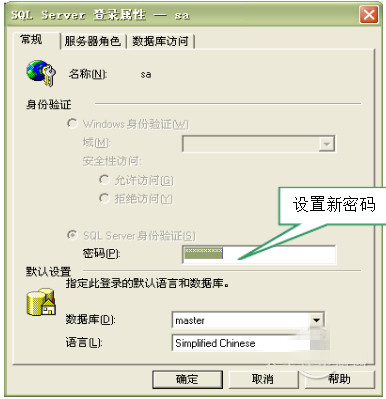
4、单击【确定】按钮,弹出【确认密码】对话框,再输一遍登录密码。
5、单击【确定】按钮,完成对Sa登录密码的修改。
怎样还原SQL Server 2000数据库?
SQL Server 2000数据库常见的备份方式
在介绍SQL Server 2000数据库还原前,我们须了解一下SQL Server 2000数据库常见的备份方式。
利用企业管理器“备份数据库”备份
打开SQL Server 2000企业管理器,在需备份的数据库上右击鼠标,选择“所有任务”——“备份数据库”,备份生成.bak扩展名的文件。
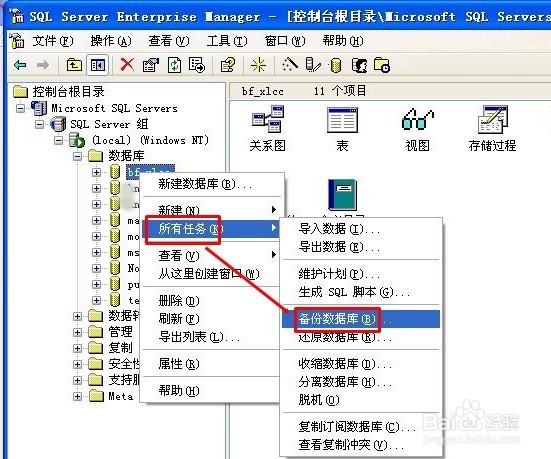
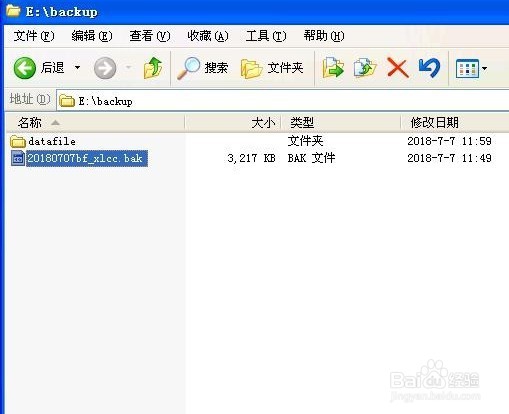
直接备份数据库数据文件
在企业管理器中右击SQL Server服务器名,点击“停止”,停止SQL Server服务运行。然后,到对应数据库目录下找到以数据库名打头的data.mdf、log.ldf两个文件,拷贝进行备份。
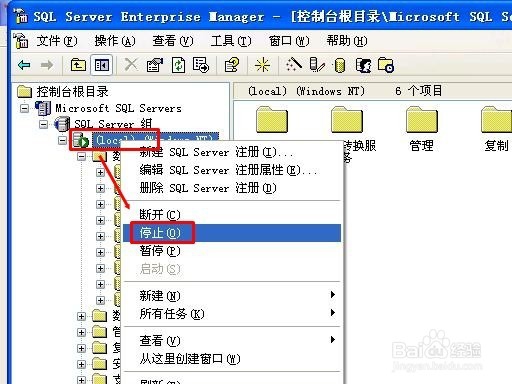
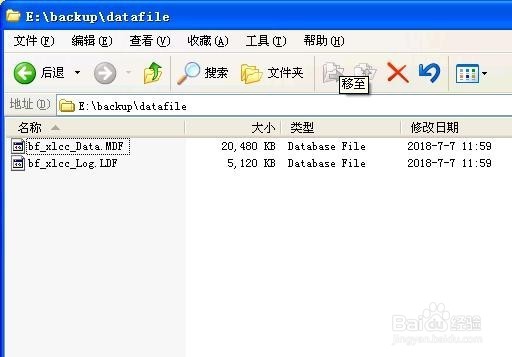
二、还原SQL Server 2000数据库
前面我们简单了解了一下SQL Server 2000数据库常用的两种备份方式,下面我们针对两种备份方式,逐一讲解如何还原。
(一) 利用.bak备份文件还原
1.打开企业管理器,右击需还原的数据库名,弹出菜单中依次选择“所有任务”——“还原数据库”。
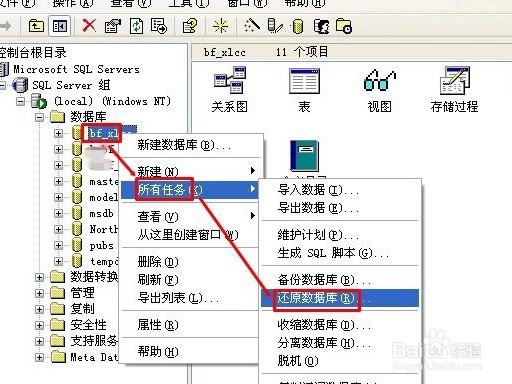
2.“常规页面”:还原操作默认是读取数据库最近一次备份记录,从中找到备份文件的路径、文件名,用此进行还原,如果用于还原的文件与最近备份记录中的位置、文件名保持一致,则无须进行改动。否则如果不一致,则可以通过对还原文件进行改名、移动到记录位置的方式来与备份记录达成一致。
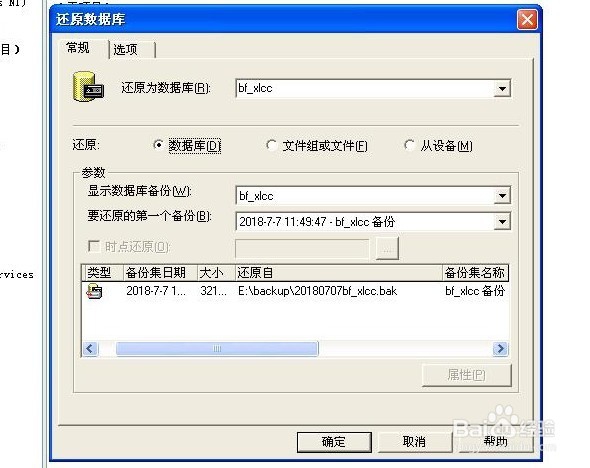
如果你不想对还原文件进行改名、移动,则可以在“常规”页面选择还原文件来源为“从设备”,然后依次点击“选择设备”——“添加”——“...”浏览按钮,找到并选择还原文件。
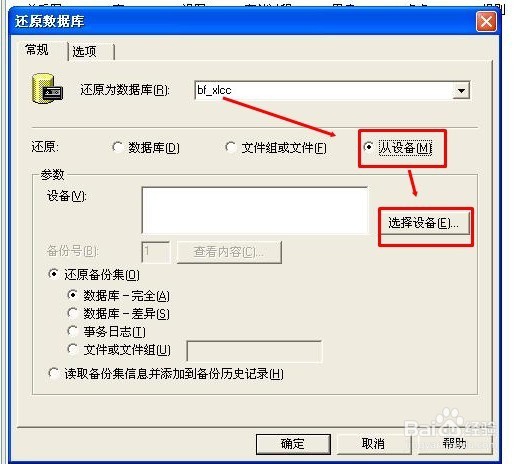
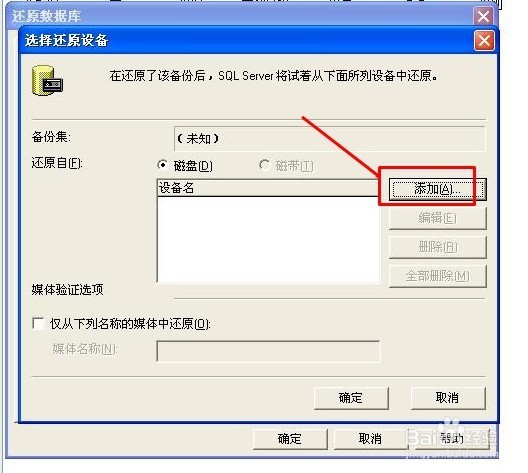
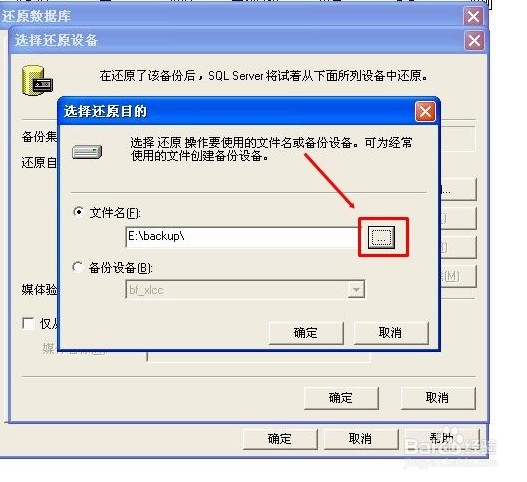
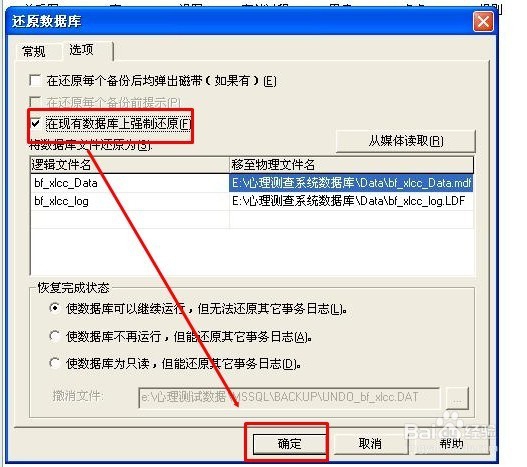
3.“选项”页面:勾选“在现有数据库上强制还原”前的复选框,点击“确定”开始数据库还原操作。
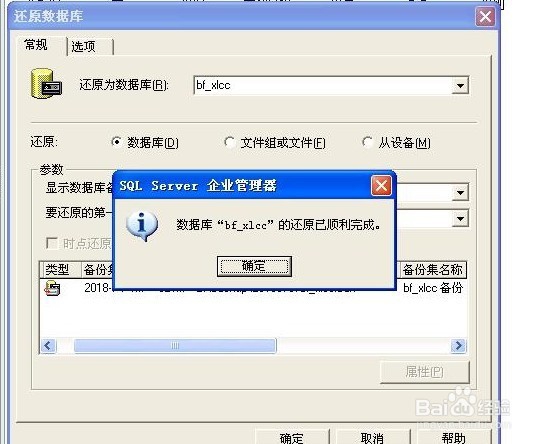
不管用两种方法中的哪一种,稍等片刻,都可看到还原成功的提示。数据库文件大小不同,还原时间也约有不同。
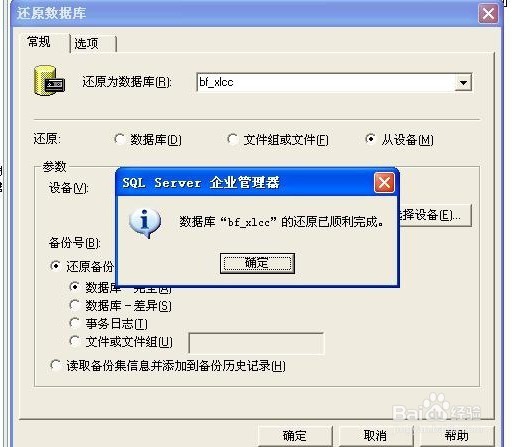
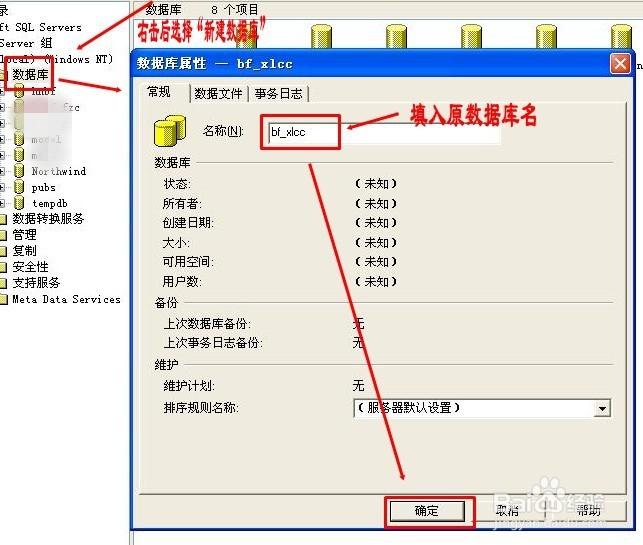
4.如果原数据库已删除,该方法也同样适用。只是在还原前,需右击“数据库”,弹出菜单中选择“新建数据库”,填入原数据库的名字后,确定新建。
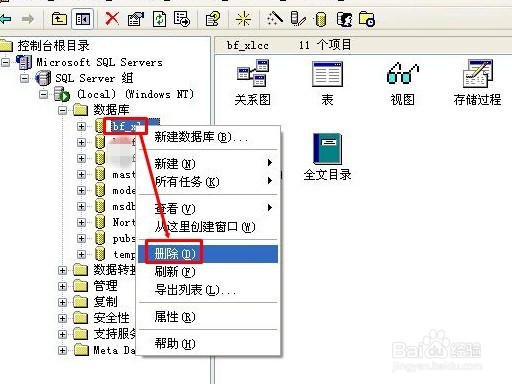
(二)利用数据文件还原
如果原数据库仍然存在,利用数据文件进行还原时,则需先对原数据库进行删除操作。在原数据库名点击右键,选择“删除”,弹出对话框中取消复选框选择,点击“是”确定删除。
注意:删除数据库之前最好先进行备份操作。
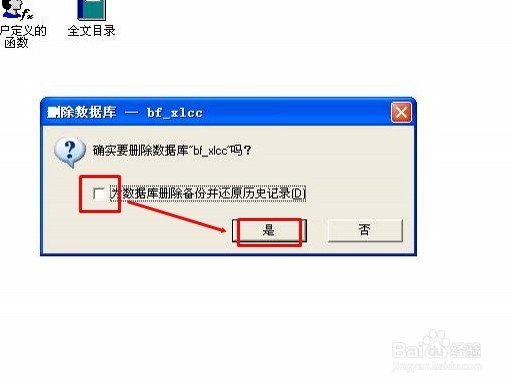
右击“数据库”,选择“所有任务”——“附加数据库”。弹出窗口中,选择以前备份的数据库文件。
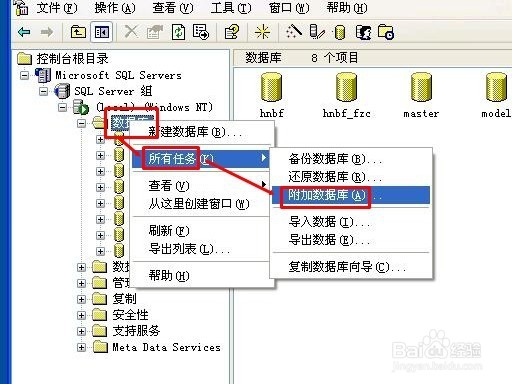

“附加数据库”窗口中,可修改数据库名和所有者,这里保持不变,点击“确保”开始还原。稍等几分钟后,就可以看到还原成功的提示了。

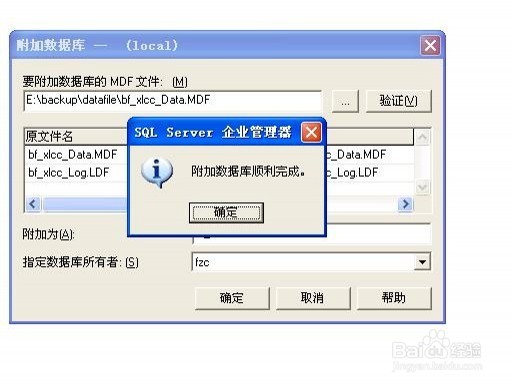
如何在sql server2000中创建用户?
1、打开SQL企业管理器,找到安全性>登陆
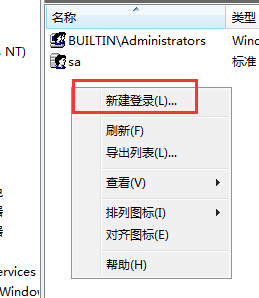
2、在右边 点击击鼠标右键,弹出菜单,选择 新建登录
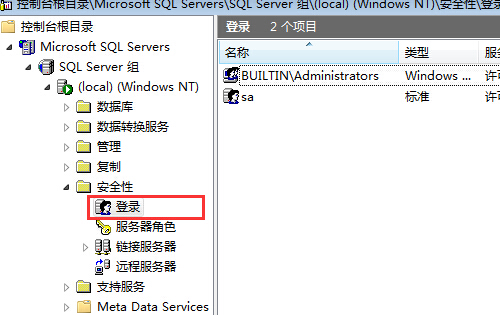
3、填写新用户信息。即完成新用户添加
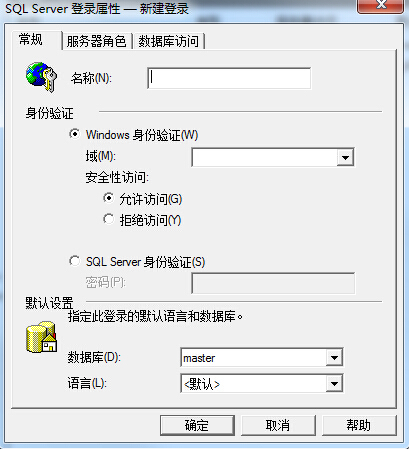
如何连接SQLSERVER 2000数据库?
一、 看ping 服务器IP能否ping通。
这个实际上是看和远程sql server 2000服务器的物理连接是否存在。如果不行,请检查网络,查看配置,当然得确保远程sql server 2000服务器的IP拼写正确。
二 、在Dos或命令行下输入telnet 服务器IP 端口,看能否连通。
如telnet 202.114.100.100 1433
通常端口值是1433,因为1433是sql server 2000的对于Tcp/IP的默认侦听端口。如果有问题,通常这一步会出问题。通常的提示是“……无法打开连接,连接失败"。
如果这一步有问题,应该检查以下选项。
1. 检查远程服务器是否启动了sql server 2000服务。如果没有,则启动。
2. 检查服务器端有没启用Tcp/IP协议,因为远程连接(通过因特网)需要靠这个协议。检查方法是,在服务器上打开 开始菜单->程序->Microsoft SQL Server->服务器网络实用工具,看启用的协议里是否有tcp/ip协议,如果没有,则启用它。
3. 检查服务器的tcp/ip端口是否配置为1433端口。仍然在服务器网络实用工具里查看启用协议里面的tcp/ip的属性,确保默认端口为1433,并且隐藏服务器复选框没有勾上。
事实上,如果默认端口被修改,也是可以的,但是在客户端做telnet测试时,写服务器端口号时必须与服务器配置的端口号保持一致。如果隐藏服务器复选框被勾选,则意味着客户端无法通过枚举服务器来看到这台服务器,起到了保护的作用,但不影响连接,但是Tcp/ip协议的默认端口将被隐式修改为2433,在客户端连接时必须作相应的改变。
4. 如果服务器端操作系统打过sp2补丁,则要对windows防火墙作一定的配置,要对它开放1433端口,通常在测试时可以直接关掉windows防火墙(其他的防火墙也关掉最好)。
5. 检查服务器是否在1433端口侦听。如果服务器没有在tcp连接的1433端口侦听,则是连接不上的。检查方法是在服务器的dos或命令行下面输入
netstat -a -n 或者是netstat -an,在结果列表里看是否有类似 tcp 127.0.0.1 1433 listening 的项。如果没有,则通常需要给sql server 2000打上至少sp3的补丁。其实在服务器端启动查询分析器,输入 select @@version 执行后可以看到版本号,版本号在8.0.2039以下的都需要打补丁。
如果以上都没问题,这时再做telnet 服务器ip 1433 测试,将会看到屏幕一闪之后光标在左上角不停闪动。恭喜,马上可以开始在企业管理器或查询分析器连接了。
三、 检查客户端设置
程序->Microsoft SQL Server -> 客户端网络使用工具。像在服务器网络实用工具里一样,确保客户端tcp/ip协议启用,并且默认端口为1433(或其他端口,与服务器端保持一致就行)。
四、 在企业管理器里或查询那分析器连接测试
企业管理器->右键SQlserver组->新建sqlserver注册->下一步->写入远程IP->下一步->选Sqlserver登陆->下一步->写入登陆名与密码(sa,password)->下一步->下一步->完成
查询分析器->文件->连接->写入远程IP->写入登录名和密码(sa,password)->确定
通常建议在查询分析器里做,因为默认情况下,通过企业管理器注册另外一台SQL Server的超时设置是4秒,而查询分析器是15秒。
修改默认连接超时的方法:
企业管理器->工具->选项->在弹出的"SQL Server企业管理器属性"窗口中,点击"高级"选项卡->连接设置->在 登录超时(秒) 后面的框里输入一个较大的数字
查询分析器->工具->选项->连接->在 登录超时(秒) 后面的框里输入一个较大的数字
通常就可以连通了,如果提示错误,则进入下一步。
五、 错误产生的原因通常是由于SQL Server使用了"仅 Windows"的身份验证方式,因此用户无法使用SQL Server的登录帐户(如 sa )进行连接。解决方法如下所示:
1. 在服务器端使用企业管理器,并且选择"使用 Windows 身份验证"连接上 SQL Server。
2. 展开"SQL Server组",鼠标右键点击SQL Server服务器的名称,选择"属性",再选择"安全性"选项卡。
3. 在"身份验证"下,选择"SQL Server和 Windows "。
4. 重新启动SQL Server服务。(在dos或命令行下面net stop mssqlserver停止服务,net start mssqlserver启动服务,也是一种快捷的方法)。
附注:在连接本地服务器时,通常使用的是命名管道协议(在服务器网络实用工具里可以看到启用的协议有这个),默认端口是445,因此在本地能连通是不能说明什么问题的,连接远程服务器是完全不同的协议)
sql server 2000 如何以身份验证登录?
1、先用Window方式登陆进去,选择数据库实例,右键选择属性——安全性:把服务器身份验证选项从Window身份验证模式”改为“SQLServer和Window身份验证模式”。点击确定,关闭当前对象资源管理器。
2、重新用Window验证方式登陆,在左边的树结构中选择“数据库”下面的“安全性”选项——登录名——sa,右键属性——在“SQLServer身份验证”中输入要设置的sa密码。
3、重新启动SQLServer服务。记着,是重启服务,不是关掉sqlserver2005然后再打开。
如果不重新启动SQLServer服务,直接用sa登陆,就会报这样的错误:“用户 'sa' 登录失败。该用户与可信 SQL Server 连接无关联”。
(*注:重启SQLServer服务的方法:进入window服务,找到“SQL Server (MSSQLSERVER)”服务,选择重新启动。或者在运行中输入:net stop mssqlserver ,然后再输入:net start mssqlserver。这样重新服务之后再用sa登陆就OK了)
【配置要求】
最低要求计算机:Pentium,166,MHz,或更高
内存:至少 64 MB,建议 128 MB 或更多。根据笔者的经验,内存容量可以和数据容量保持1:1的比例,这样可以更好的发挥其效能。
硬盘空间:需要约500MB的程序空间,以及预留500M的数据空间
显示器:需要设置成800x600模式,才能使用其图形分析工具
- SP4 是一个累积性的 Service Pack,包含自以前的 Service Pack 发布以来所有的修补程序(包括 MS03-031 安全公告)。 SP4 包括用于以下 SQL Server 2000 组件的程序包: Database 组件(下载文件:SQL2000-KB884525-SP4-x86.EXE)更新 SQL Server 2000 的 32 位 Database 组件,包括数据库引擎、复制、客户端连接组件及工具。有关其他信息,请参阅 ReadmeSql2k32Sp4.htm。 Analysis Services 组件(下载文件:SQL2000.AS-KB884525-SP4-x86.EXE)更新 SQL Server 2000 的 32 位 Analysis Services。有关其他信息,请参阅 ReadmeSql2k32ASp4.htm。 SQL Server 2000 Desktop Engine (MSDE) 组件
企业版可以安装在 win2003 SERVER等机器上。
本安装包里包含SP4补丁和MSDE组件,请在安装完 Sql Server 后一定要打上 SP4的补丁 :) 打了SP4 当然就不用再打SP3 的补丁了。
安装完成后请安装根目录下面的 SQL2000-KB884525-SP4-x86-CHS.EXE 这是 sql 的SP4版补,一定要打上哦。
下载地址
相关推荐
-
无相关信息